Dodavanje pauze stranice na Microsoft Word
Kad se završi stranica u dokumentu, MS Word program automatski umetne razmak, čime se dijeli listovi. Automatske pauze ne mogu se ukloniti, u stvari, nema potrebe za tim. Međutim, ručno možete podijeliti stranicu u Riječ, a ako je potrebno, takvi diskontinuiteti uvijek se mogu izbrisati.
Pouka: Kako ukloniti pauzu stranice u programu Word
Zašto trebam pauze na stranici?
Prije nego što pričate o tome kako dodati pauze stranica u program Microsoft, nije neophodno objasniti zašto su potrebni. Prekidi ne samo vizualno odvajaju stranice dokumenta, vizualno pokazuju gdje završava i gdje počinje sljedeći, već i pomažu podijeliti list gdje god je to potrebno, kako za ispis dokumenta tako i za rad s njom izravno u programskom okruženju.
Zamislite da na stranici imate nekoliko stavaka s tekstom i trebate staviti svaki od tih paragrafa na novu stranicu. U ovom slučaju, naravno, možete postaviti kursor između stavaka i pritisnuti Enter dok se sljedeći odlomak ne nalazi na novoj stranici. Tada je trebate ponoviti, a zatim opet.
Sve to nije teško kada imate mali dokument, no podjela velikog teksta može potrajati dosta dugo. Samo u takvim situacijama, priručnik ili, kako ih zovu, prisilni prekidi stranica dolaze do spašavanja. O njima se raspravlja u nastavku.
Napomena: Uz sve gore navedeno, pauza stranice također je brz i praktičan način za prelazak na novu, praznu stranicu u dokumentu Word, ako ste upravo završili prethodni rad i sigurni ste da se želite premjestiti na novu.
Dodavanje napuštene stranice
Prisilni odmor je podjela stranice koju možete dodati ručno. Da biste je dodali u dokument, morate učiniti sljedeće:
Dodavanje napuštene stranice
Prisilni odmor je podjela stranice koju možete dodati ručno. Da biste je dodali u dokument, morate učiniti sljedeće:
1. Pritisnite lijevu tipku miša na mjestu gdje želite podijeliti stranicu, odnosno započnite novi list.
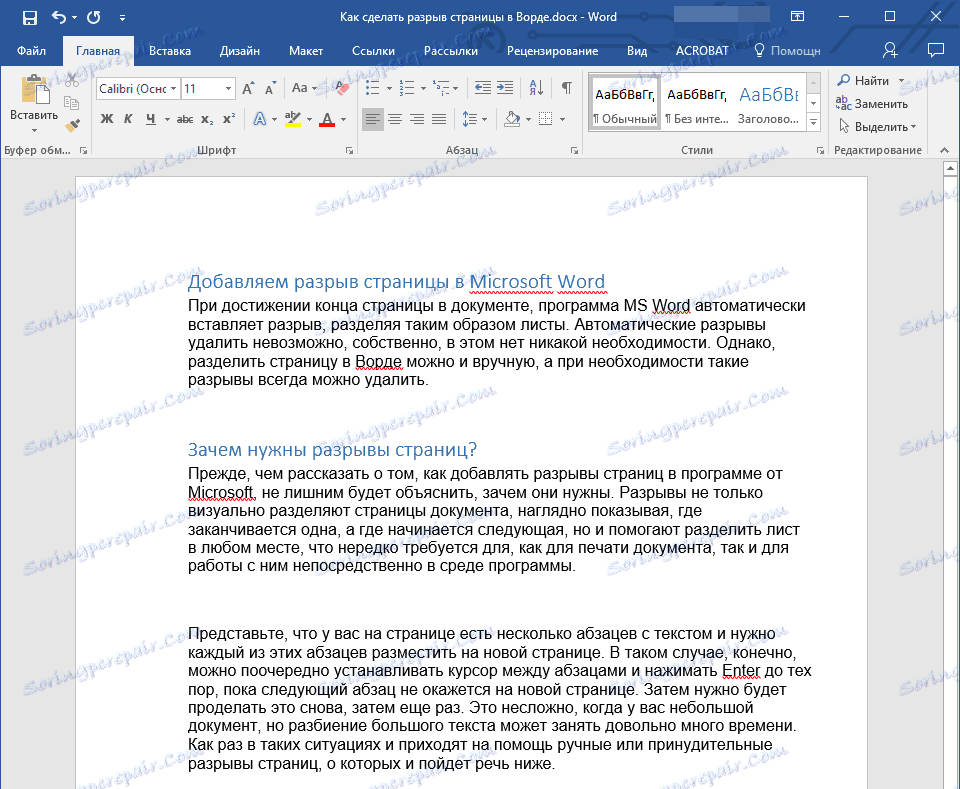
2. Idite na karticu "Insert" i kliknite gumb "Break break" koji se nalazi u grupi "Pages" .
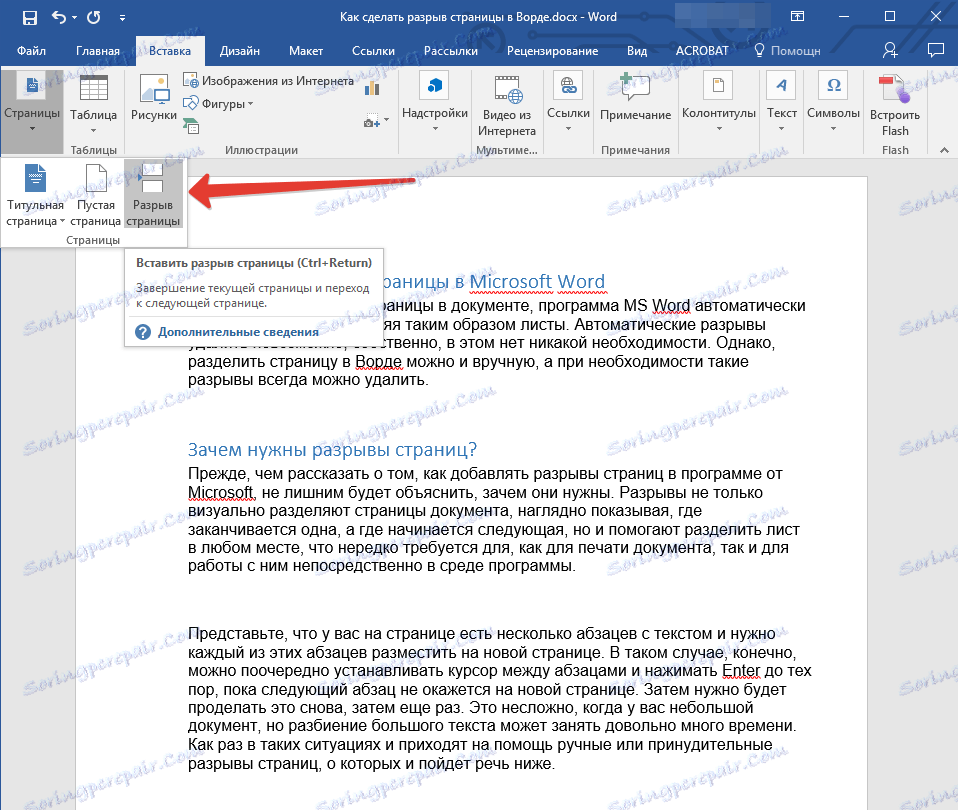
3. Stanka stranica bit će dodana na odabranu lokaciju. Tekst nakon prekida bit će premješten na sljedeću stranicu.

Napomena: Možete dodati pauzu stranice pomoću kombinacije tipki - samo pritisnite "Ctrl + Enter" .
Postoji još jedna mogućnost za dodavanje pauze stranica.
Postoji još jedna mogućnost za dodavanje pauze stranica.
1. Postavite pokazivač na mjesto gdje želite dodati pauzu.
2. Prijeđite na karticu "Layout" i kliknite gumb "Breaks" (skupina "Page Setup" ), gdje u proširenom izborniku trebate odabrati "Pages" .

3. Razlika će biti dodana na pravo mjesto.
Dio teksta nakon pauze premjestit će se na sljedeću stranicu.
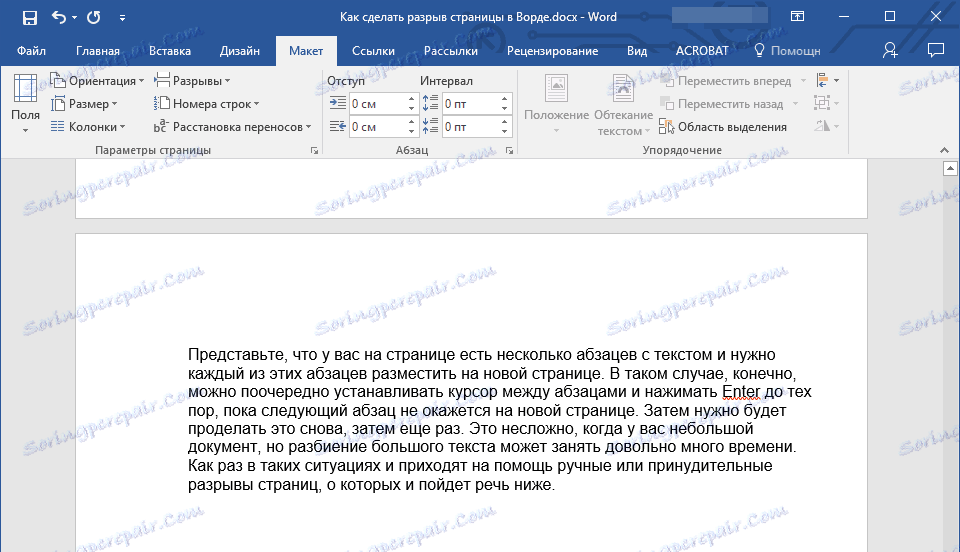
Savjet: da biste vidjeli sve pauze stranica u dokumentu, morate se prebaciti na način nacrta iz standardnog načina prikaza ( "Izgled stranice" ).
To možete učiniti na kartici "Prikaz" klikom na gumb "Nacrt" koji se nalazi u grupi "Modes" . Svaka stranica teksta bit će prikazana kao zasebni blok.

Dodavanje prekida u Word pomoću jednog od gore opisanih metoda ima ozbiljan nedostatak - vrlo je poželjno dodati ih u završnu fazu rada s dokumentom. U suprotnom, daljnje radnje mogu promijeniti položaj pauze u tekstu, dodati nove i / ili ukloniti one koje su bile potrebne. Da biste to izbjegli, možete i trebate predefinirati parametre za automatsko umetanje pauze stranica na mjestima gdje je to potrebno. Također je važno osigurati da se ta mjesta ne mijenjaju ili da se samo mijenjaju u skladu s uvjetima koje postavite.
Upravljanje automatskim položajem
Polazeći od gore navedenog, vrlo često osim dodavanja rupture stranica, potrebno je također postaviti određene uvjete. Bez obzira jesu li te zabrane ili dozvole ovise o situaciji, pročitajte sve o tome u nastavku.
Zabrana prekida stranice usred odlomka
1. Odaberite stavak za koji želite spriječiti dodavanje pauze stranice.
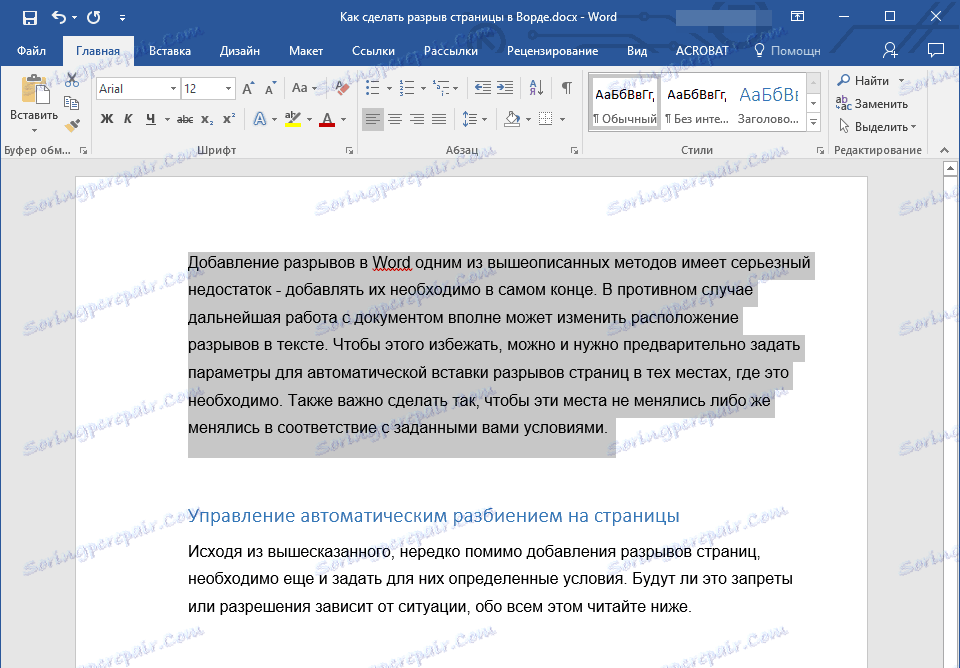
2. U grupi "Paragraf" , koja se nalazi na kartici "Početna" , proširite dijaloški okvir.
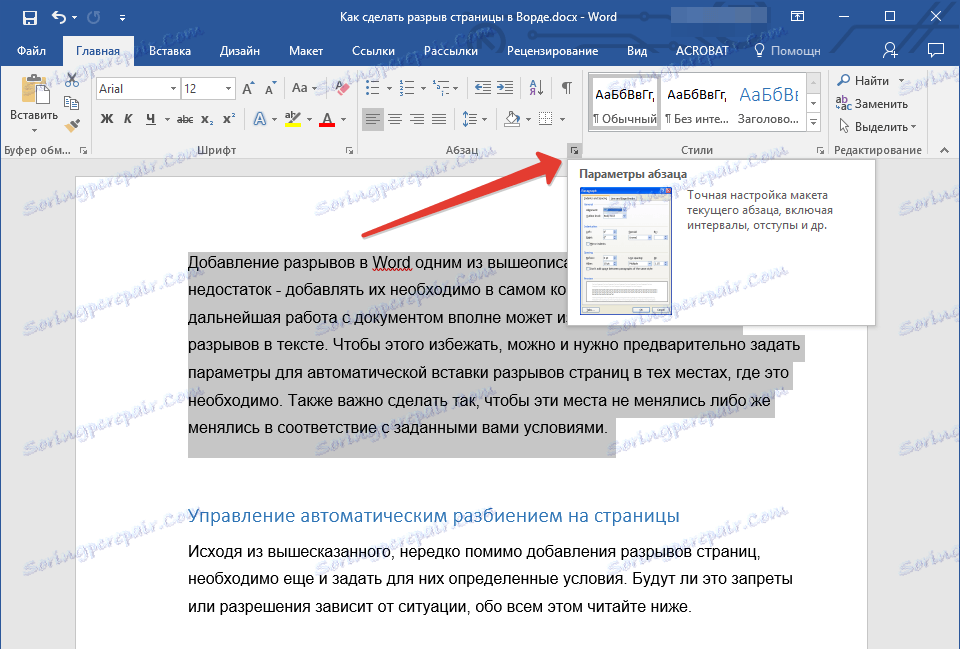
3. U prozoru koji se pojavi idite na karticu "Položaj na stranici" .

4. Označite okvir pored stavke "Ne prekršaj stavak" i kliknite "U redu" .

5. Stanka stranica neće se pojaviti u sredini stavke.
Spriječite prekide stranica između odlomaka
1. Odaberite stavke koji moraju biti na istoj stranici u vašem tekstu.
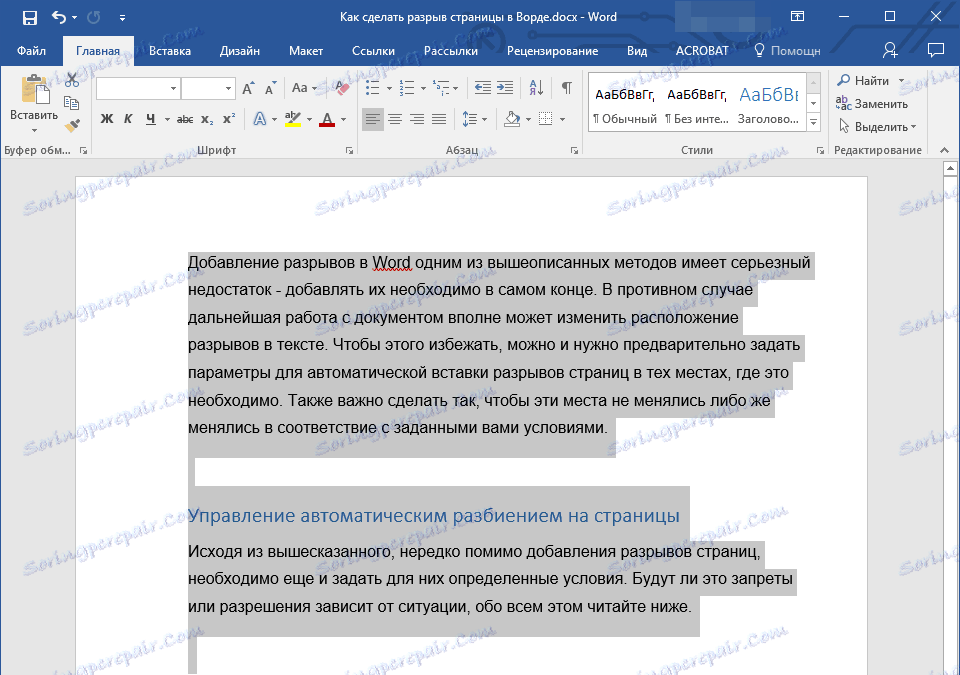
2. Proširite dijaloški okvir "Paragraf" koji se nalazi na kartici "Početna" .
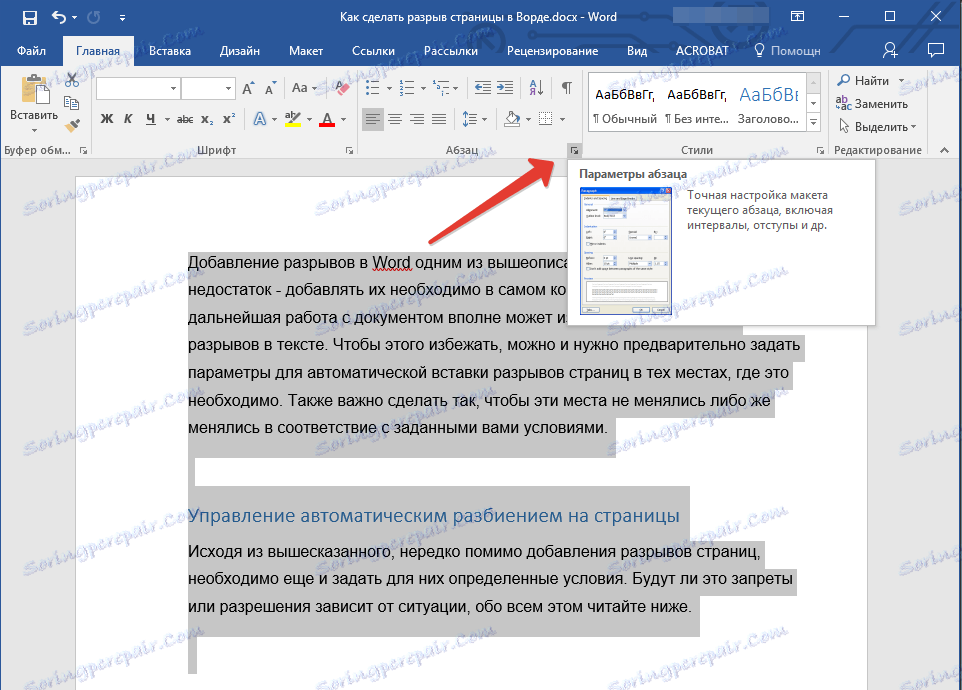
3. Označite okvir pokraj opcije "Ne odvažite sljedeći" ( kartica "Položaj na stranici" ). Za potvrdu kliknite "U redu" .

4. Razlika između ovih stavaka bit će zabranjena.
Dodavanje pauze stranice prije odlomka
1. Pritisnite lijevu tipku miša na odlomku, prije kojeg želite dodati stranicu pauze.
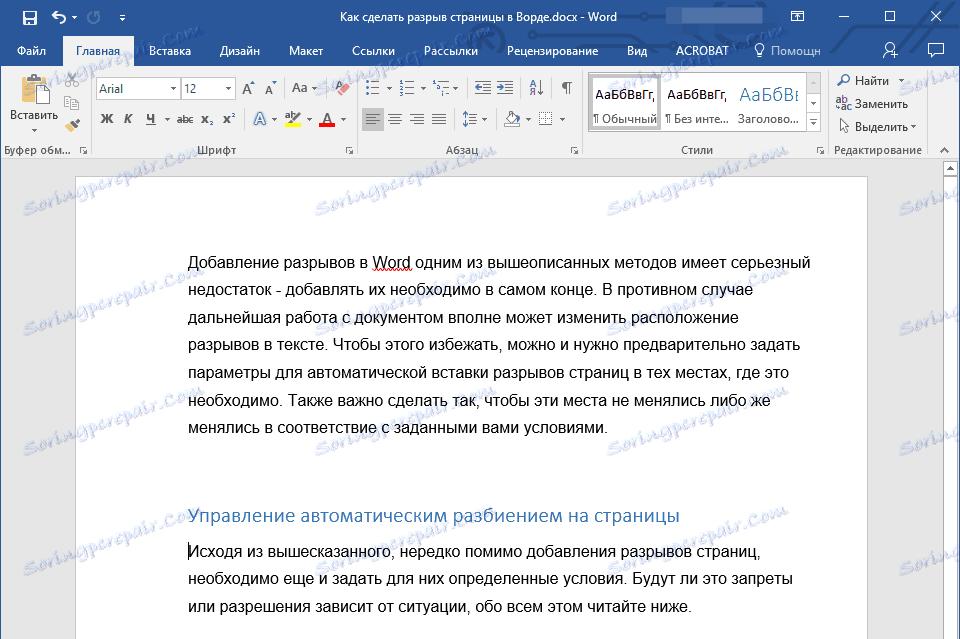
2. Otvorite dijaloški okvir "Paragraf" (kartica Početna).
3. Kliknite potvrdni okvir pored stavke "Od nove stranice" koji se nalazi na kartici "Položaj na stranici" . Kliknite U redu .
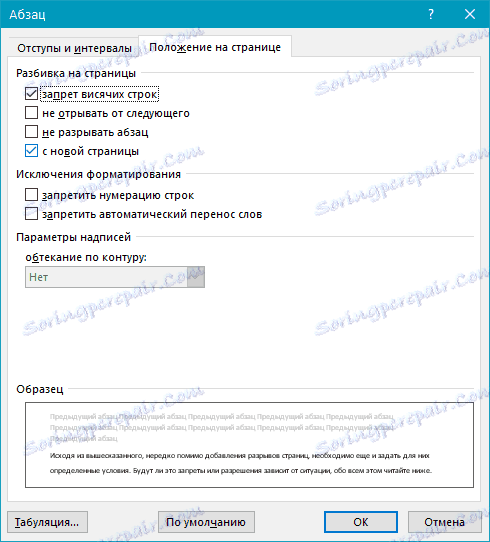
4. Bit će dodan prekid, odlomak će ići na sljedeću stranicu dokumenta.

Kako postaviti barem dva retka stavka pri vrhu ili dnu jedne stranice?
Stručni zahtjevi za registraciju dokumenata ne dopuštaju da završite stranicu s prvom retku novog odlomka i / ili započnete s posljednjom linijom stavka koji je započeo na prethodnoj stranici. Ovo se naziva vješalac. Da biste se riješili, trebate učiniti sljedeće.
1. Odaberite odlomke u kojima želite postaviti zabranu vješanih redaka.
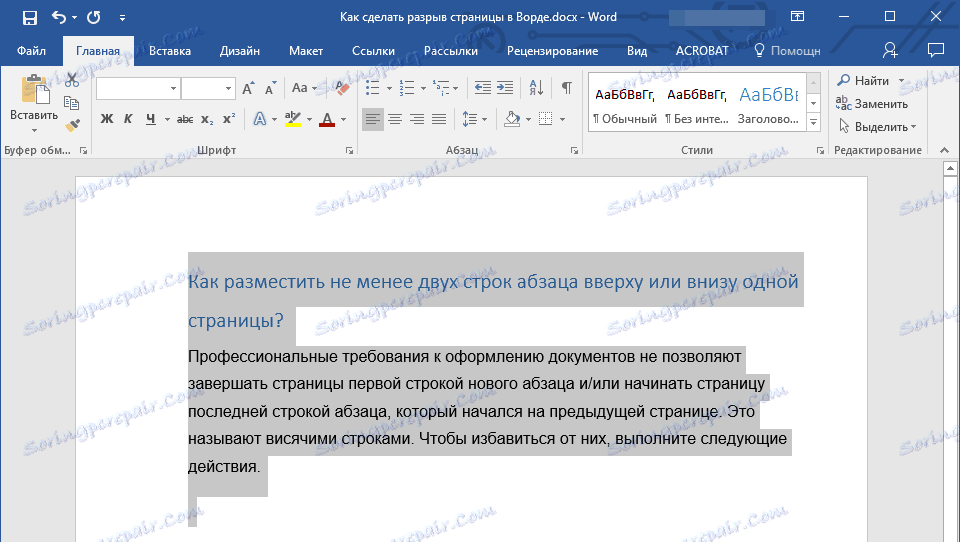
2. Otvorite dijaloški okvir "Paragraf" i prebacite se na karticu "Položaj na stranici" .
3. Kliknite potvrdni okvir pored "Onemogući zapisivanje redaka" i kliknite "U redu" .

Napomena: Ovaj je način omogućen prema zadanim postavkama, što sprječava razdvajanje listova u programu Word u prvom i / ili posljednjem retku odjeljaka.
Kako mogu spriječiti slaganje redaka tablice na sljedeću stranicu?
U članku predstavljenoj dolje navedenom vezom možete pročitati kako podijeliti tablicu u Word. Vrijedno je spomenuti i kako zabraniti pauzu ili prijenos tablice na novu stranicu.
Pouka: Kako razbiti stol u Riječi
Napomena: Ako veličina tablice prelazi jednu stranicu, ne možete onemogućiti prijenos.
1. Kliknite redak tablice, pauza koja mora biti onemogućena. U slučaju da želite uklopiti cijeli stol na jednu stranicu, odaberite ga potpuno pritiskom na "Ctrl + A" .
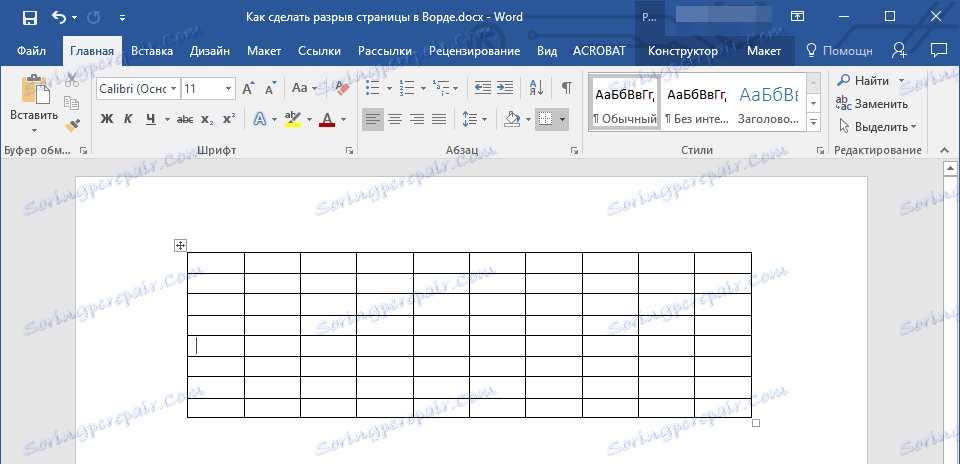
2. Idite na odjeljak "Rad s tablicama" i odaberite karticu "Izgled" .
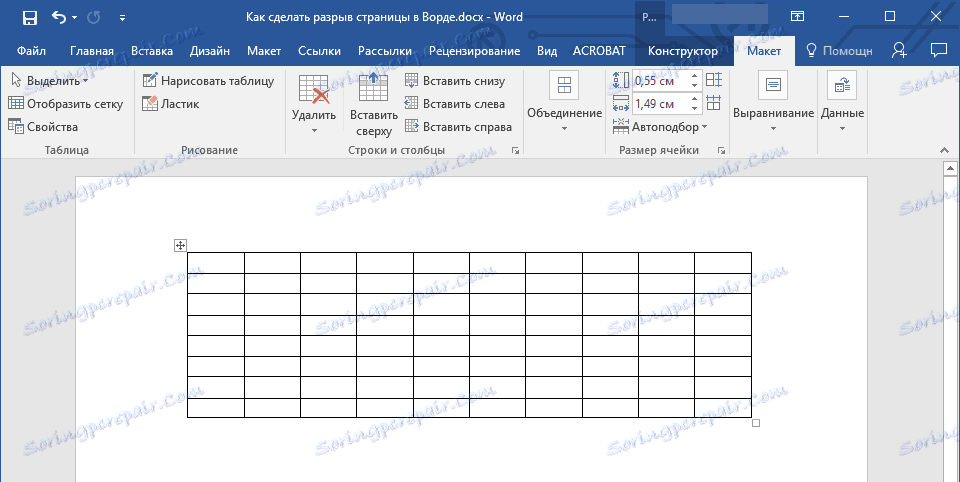
3. Otvorite izbornik "Properties" koji se nalazi u grupi "Table" .
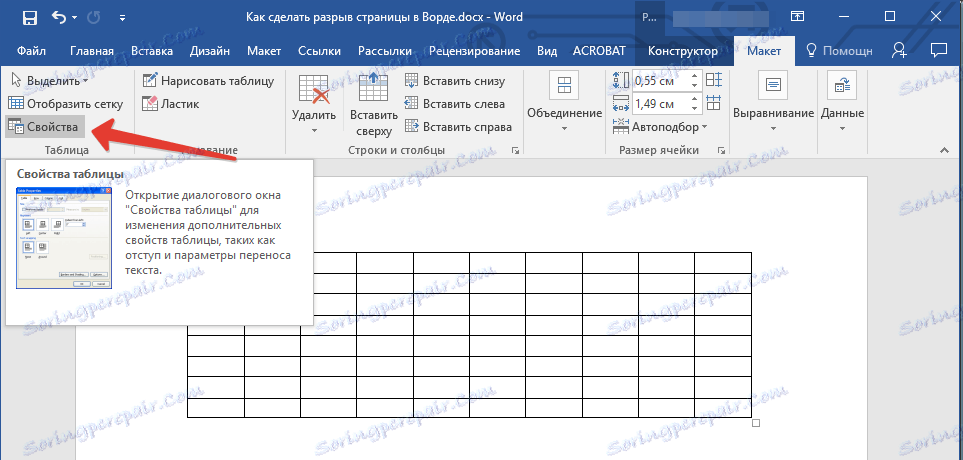
4. Kliknite karticu "Line" i poništite opciju "Dopusti da se linije prenesu na sljedeću stranicu" , kliknite "U redu" .
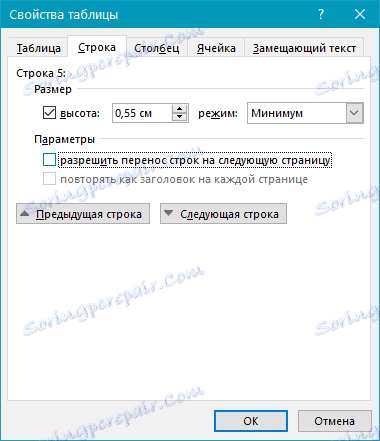
5. Probijanje tablice ili njegov pojedinačni dio bit će zabranjeno.
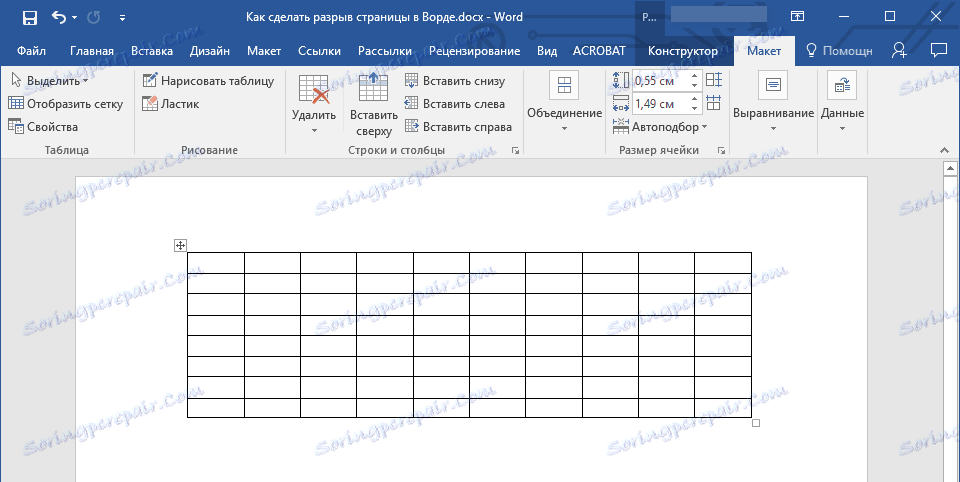
To je to, sada znate napraviti break stranicu u Word 2010 - 2016, kao iu svojim ranijim verzijama. Također smo vam rekli kako mijenjati pauze stranica i postaviti uvjete za njihov izgled ili, obrnuto, zabraniti takav. Produktivni rad i postignuća u njemu su samo pozitivni rezultati.
